ブログを書くスピードUPするタイピングのコツ!時間節約したい人必見!

アフィリエイトで毎日やっているブログを書くスピードアップしたいぴよ。
毎日書いている作業を少しでも効率よくスピードアップするにはどうした良いピヨ?
サイトやブログでWEBライティング(タイピング入力)するお仕事を始めた。
そんなときよく思うのがタイピング速度をもっと上げて効率化したい。
私も1日何千文字と書いていますが、「もっと早く書けたら良いなと思うことがしょっちゅう」あります。
タイピングでは変換が自分の思ったような変換ができなかったり、テキストのコピーや貼り付けにいちいち右クリックしてコピーしても時間がかかる。
そんな方向けにもっと、タイピング打つスピードを効率的するコツをご紹介します。
ブログを書くのスピードを上げるタイピング方法が知りたい
タイピング時間を短くして少ない時間で効率よく作業が入力したい
大前提として、ブラインドタッチ(タッチタイピング)ができている前提でお話させていただきます。
ブラインドタッチとはキーボードを見ないで入力する技術です。
もしまだブラインドタッチができてない人は
オススメのタイピング練習サイトをご紹介しますのでそちらで腕を磨いてください。
マイタイピング
色んなタイピングの練習画で切る可愛らしいサイトです。
e-typing
「腕試しレベルチェック」で自分の実力がわかります。
寿司打
http://typing.sakura.ne.jp/sushida/
「文字を入力するたびにお寿司を食べられる」ゲーム
1回だけ一番難しい高級コースをやってみました。
結果は、
結果は普通でした(笑)
キータイプの社会人の平均は4回/秒前後と言われています。
4.4秒なので場合若干だけ早いかな(笑)
久しぶりにこういったタイピングゲームやると意外と面白いですね(笑)
さて、ちょっと脱線してしまいましたが、タイピングスピードを早めるコツをご紹介します。
目次
ショートカットキーを使ってwebライティングのスピードを上げる
キーボードがもともと持っているショートカットキーを使って速度アップをはかります。
よく使う便利なショートカットをいくつかご紹介。
【Ctrl】+【C】
コピーしたいテキストを選択して【Ctrl】を押しながら【C】を押すとコピーされます。
【Ctrl】+【Shift】+【C】
コピーしたいテキストを選択して【Ctrl】と【Shift】を押しながら【C】を押すとコピーされます。
書式の色や大きさはコピーしたくない人。あくまで文字だけコピーしたい時におすすめです。
【Ctrl】+【V】
【Ctrl】+【C】でコピーしたテキストを張り付ける方法
【Ctrl】を押しながら【V】を押す
【Ctrl】+【Z】
【Ctrl】を押しながら【Z】を押す
【Ctrl】+【Y】
【Ctrl】+【Z】で戻ったテキストを一つ先に進める方法
【Ctrl】を押しながら【Y】を押す
【Ctrl】+【A】
【Ctrl】を押しながら【A】を押す
テキストを全選択してからコピーするとか削除するとか便利です
【Ctrl】+【S】
【Ctrl】を押しながら【S】を押す
WordもExcelもメモ帳もすべて共通です。
キーボートのショートカットはまだまだたくさんありますが、最低限上記は覚えておきましょう。
これらのショートカットを覚えているとwebライティングのスピードが確実に上がるのでおすすめです♪
日本語変換ソフトを使って変換を効率化してwebライティングのスピードを上げる
日本語を入力して、変換するとよくあるのがおかしな変換。
変換しても、あなたの求める変換がなかったりすると1文字ずつ感じを入力する
なんていうイライラするなんてことありますよね。
そういったことを解消してくれるのが
日本語変換ソフト(IME)の「Google日本語入力」
無料です(笑
Google日本語入力のインストール・設定方法
まずはインストールはこちらから
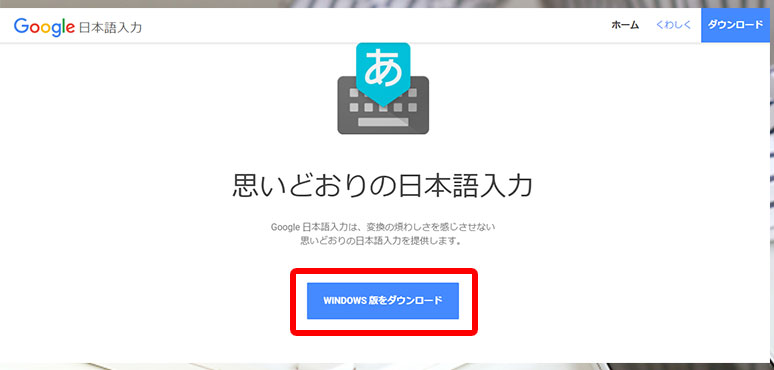
Windows版とMac版どちらもあります。
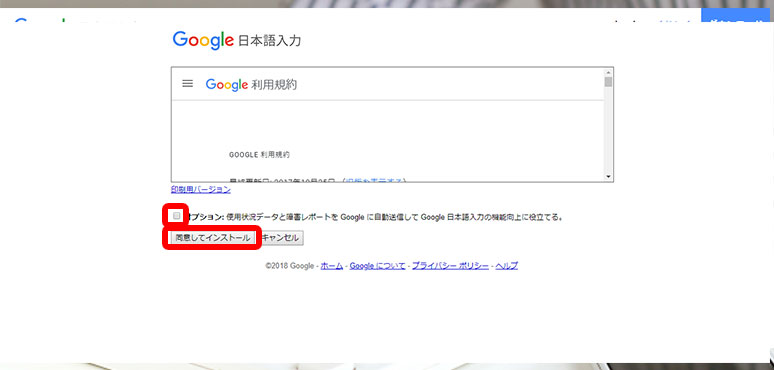
すると利用規約画面が表示されますので、
読んで問題なければ「同意してインストール」をクリックします。
ファイルが自動的にダウンロードされます。
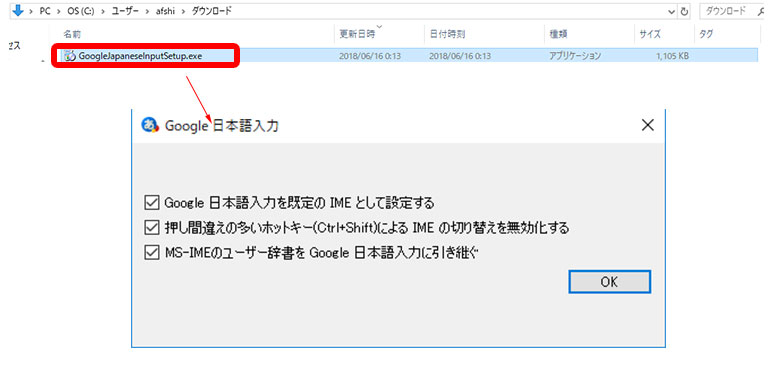
ダウンロードされたファイルを開くと、上画像のようなアイコンが表示されますのでクリックしてインストールを開始してください。
インストールが終了すると「Google日本語入力を有効にしますか?」というメッセージが表示されます。そのまま「有効にする」にチェックマークを入れてください。
これで
ソフトのインストールは完了です。
続いて、Google日本語入力がキーボード設定になっているか確認を行います。
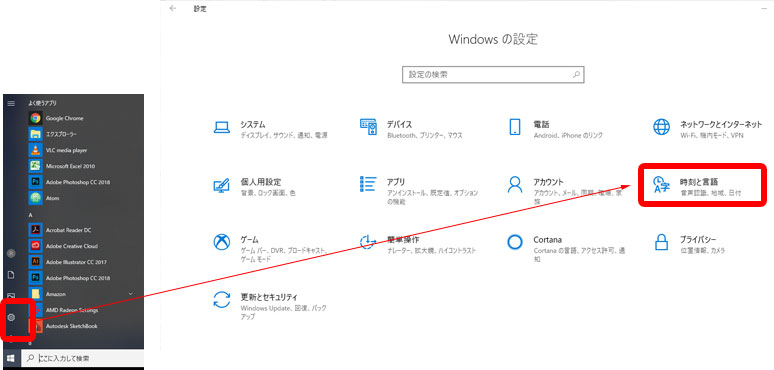
「左下のボタン」を押して歯車アイコンの「設定」を押します。
「時刻と言語」を押して下さい。
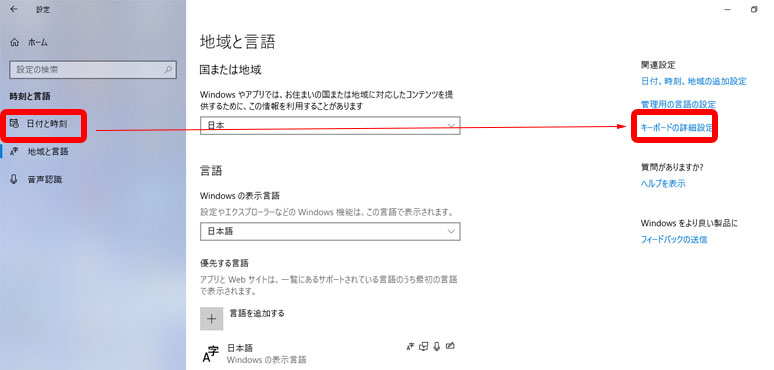
「日付と時刻」を開いてください。
「キーボードの詳細設定」を開いてください。
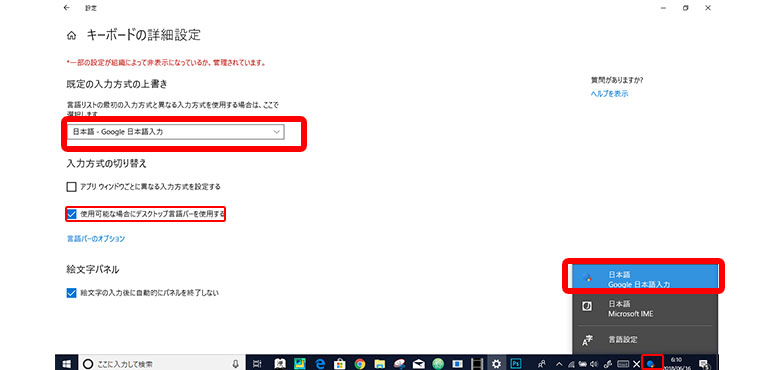
「キーボードの詳細設定」
「既定の入力方式の上書き」というところに「Google日本語入力」となってれば正解です。
もし、Google日本語入力となっていないなと思ったら
入力方式の切り替え
「使用可能な場合にでストップ言語バーを使用する」にチェックを入れると右下に現在使用している言語設定が表示されます。
そこで「Google日本語入力」にすれば作業完了!ミッションコンプリート!です。
Google日本語入力の便利な機能4選
「Google日本語入力」担っている状態で以下のことを入力してみてください。
- 日付が簡単
「今日」で変換したり「来年」とかで変換してみてください。
その日付が出てきます。 - 郵便番号で住所を読み込みも可能
131-0045と打って変換すると東京都墨田区押上 - 芸能人の名前などにも対応
元SMAPの草なぎ剛さんの漢字もちゃんと出ます(笑 - ひらがなで入力で英単語も変換できる
はんたー と入力すると HUNTERと英単語化されるという!!
タイピング と入力すると Typing
私はこの機能が一番助かっているのですが
カタカナ読みの英単語をアルファベット化してくれます!
これが一番嬉しい(笑
わたしは、記事のタイトルをなるべく英単語にしています。
この記事もタイピングファーストという名前にしたのですが
英語のスペルがわからない。。。
そんなときGoogle日本語入力でひらがな入力変換です。
たいぴんぐと入力変換すると
Typing
ふぁーすとで入力変換すると
first
検索する手間がなくなり、超便利で泣けます(笑
ぜひ私と同じように英語が苦手な人はこのツールを使ってみてください。
ユーザー辞書ツールを使ってよく使う単語を登録して効率化
最後に、よく使うあなたの単語を登録しておきましょう。
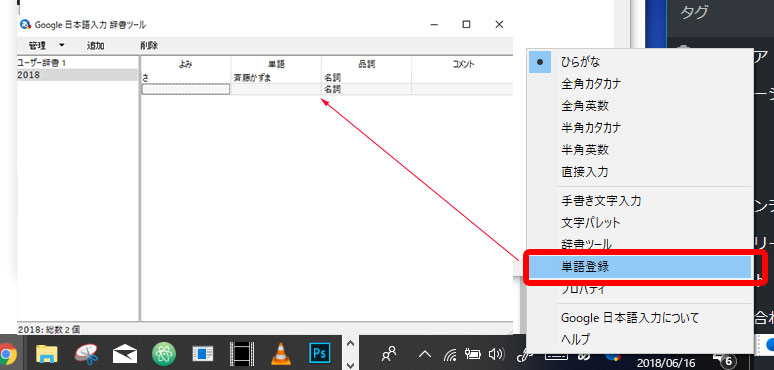
windowsの場合、右下のアイコン「あ」と書かれた「ひらがな」アイコンを右クリック
「単語登録」を選択。
「よみ」入力して、変換するときの文字をいれます。わたしは、最初の文字1~2文字いれてます。
「単語」登録したい単語を入れます。
例えばだと
- 「よみ」のところに「さ」と入力
- 「単語」を「斉藤かずま」
で、登録しております。
これは
さといれて入力、変換すると斉藤かずまと変換結果で出るようになりました。
仕事でもよく使う定型文なんかを使っています。
例えば
「おせ」と入れたら、「お世話になっております、斎藤です。」
「よろ」と入れたら、「よろしくお願いいたします。」
などなど、あなたが日常的によく使う単語はこちらに登録しておくことをおすすめします。
みなさんもよく使う単語は登録してみてくださいね♪
正しい姿勢で行う
パソコンの入力する時正しい姿勢でできているかチェックしてみてください。
- 背筋が伸びているか
- モニターの視線は、目線の高さより低いか
- モニターから視線までの距離は、40cm以上空いているか
- 肘の角度は90度以上あるか
これらが守られてないと姿勢が悪い営業でタイピングしにくい環境で入力しているかもしれません。
できるだけ上記4つを意識してながらタイピングを行ってください。
まとめ

以上4点がwebライティングのスピードを上げるタイピング方法4選でした。
どれも使ったら絶対に作業スピードアップあするのでぜひともやってみてください
短い時間で生産性を上げることであなたはもっと稼ぐことがデキて可能性が広げることができます。
ぜひお試しください。




